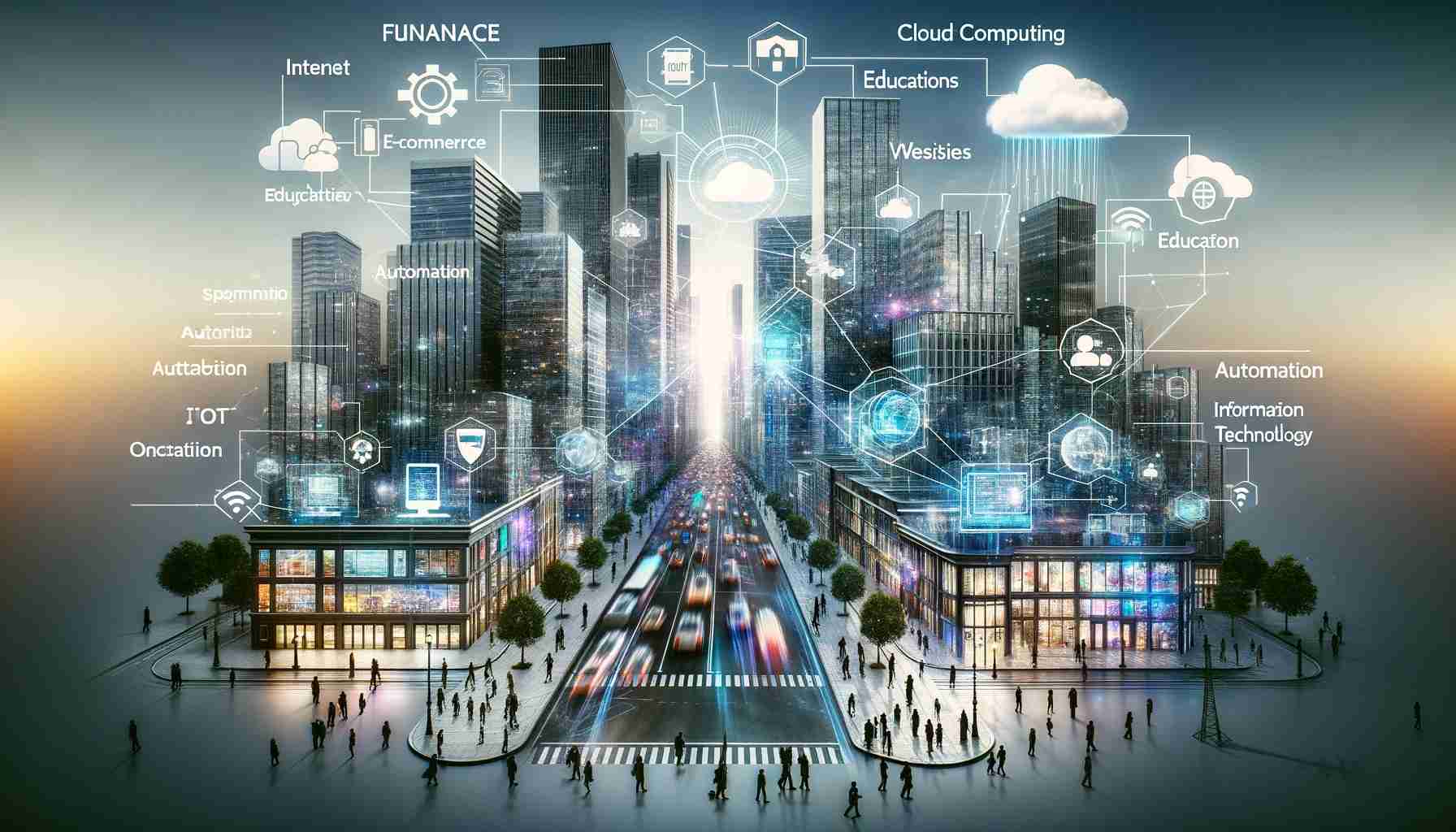如何设置域名解析到云服务器:从零开始的完整指南
在当今数字化时代,拥有一个网站是个人或企业展示自我、拓展业务的关键。然而,许多新手在搭建网站时,常常在域名解析这一环节遇到困难。本文将详细讲解如何将域名解析到云服务器,帮助您轻松完成网站部署。无论您是初学者还是有一定经验的技术爱好者,都能从本指南中获益。
什么是域名解析?
域名解析是将域名(如 www.example.com)转换为服务器IP地址的过程,以便用户通过域名访问您的网站。简单来说,它就像互联网的“电话簿”,将易记的域名映射到服务器的实际位置。这个过程通过DNS(域名系统)完成,确保当用户在浏览器中输入域名时,系统能快速找到对应的云服务器。
为什么域名解析到云服务器很重要?
域名解析是网站上线的基础步骤。如果不正确设置,用户将无法通过域名访问您的网站,导致业务中断或流量损失。云服务器提供了灵活、可扩展的计算资源,正确解析域名能确保网站稳定运行、提升用户体验,并有利于搜索引擎优化(SEO),因为搜索引擎偏好加载快速、可靠的网站。
准备工作:域名和云服务器
在开始设置前,请确保您已完成以下准备:
- 注册域名:从域名注册商(如阿里云、GoDaddy或Namecheap)购买一个域名。确保域名已激活并处于可用状态。
- 购买云服务器:选择一家云服务提供商(如阿里云、腾讯云或AWS),并购买一台云服务器实例。记录服务器的公网IP地址,这将在解析过程中使用。
- 获取DNS管理权限:登录您的域名注册商账户,找到DNS管理或域名解析设置页面。大多数注册商提供免费的DNS管理工具。
步骤详解:如何设置域名解析到云服务器
以下步骤以通用流程为例,具体操作可能因域名注册商或云服务提供商而异。建议参考您的服务商文档。
步骤1:登录域名管理面板
首先,访问您的域名注册商网站,使用账户登录。在控制台中找到“域名管理”或“DNS设置”选项。例如,在阿里云中,您可以在“域名与网站”部分找到“域名解析”菜单。
步骤2:添加解析记录
在DNS管理页面,您需要添加一条A记录(地址记录),将域名指向云服务器的IP地址。A记录是常见的解析类型,用于将域名映射到IPv4地址。以下是具体操作:
- 点击“添加记录”或类似按钮。
- 选择记录类型为“A记录”。
- 在“主机记录”或“名称”字段中,输入您想使用的子域名。例如,如果您想用“www”访问网站,就输入“www”;如果直接用根域名(如 example.com),则输入“@”或留空(具体取决于注册商)。
- 在“记录值”或“指向”字段中,输入您的云服务器公网IP地址。
- 设置TTL(生存时间),通常默认值为600秒(10分钟)。TTL控制DNS缓存时间,较短值便于快速更新,但可能增加服务器负载。
例如,如果您的域名是“example.com”,服务器IP是“192.0.2.1”,则添加一条A记录:主机记录为“www”,记录值为“192.0.2.1”。
步骤3:保存并等待生效
保存设置后,DNS解析需要时间传播到全球DNS服务器。这个过程称为DNS传播,通常需要几分钟到48小时。您可以使用在线工具(如DNS Checker)检查解析状态。在此期间,避免修改其他设置,以免造成冲突。
步骤4:测试解析结果
解析生效后,打开命令提示符(Windows)或终端(Mac/Linux),输入“ping www.example.com”(替换为您的域名)。如果返回您的服务器IP地址,说明解析成功。同时,在浏览器中输入域名,应能访问您的网站。
常见问题与解决方案
在设置过程中,可能会遇到一些问题。以下是一些常见情况及解决方法:
- 解析不生效:检查IP地址是否正确,并确认TTL设置。如果问题持续,联系域名注册商支持。
- 网站无法访问:确保云服务器已正确配置Web服务(如Apache或Nginx),并且防火墙允许HTTP/HTTPS流量(端口80/443)。
- DNS传播慢:耐心等待,或尝试清除本地DNS缓存(在命令提示符输入“ipconfig /flushdns”)。
高级技巧与最佳实践
为了优化性能和安全性,建议:
- 使用CNAME记录:如果您使用CDN(内容分发网络),可以添加CNAME记录将域名指向CDN提供商。
- 启用HTTPS:在云服务器上配置SSL证书,提升网站安全性和SEO排名。
- 监控解析状态:定期检查DNS健康,使用工具如Pingdom或UptimeRobot。
结语
设置域名解析到云服务器是网站建设的关键一步。通过本指南,您应该能够轻松完成这一过程。记住,实践是掌握技能的最佳方式——如果您遇到问题,不要气馁,查阅服务商文档或寻求社区帮助。现在,就去动手设置您的域名解析吧,让网站早日上线,迎接更多访客!